Dieser Artikel ist gekürzt. Den kompletten Artikel finden Sie auf meiner Webseite.
:((((((((((( Mein Asus F3 hat den Geist aufgegeben ¶
Dieser Artikel ist gekürzt. Den kompletten Artikel finden Sie auf meiner Webseite.
Der Beitrag ist jetzt hier zu finden
Anfang August hatte Fefes Blog auf meinen Artikel Windows 7 Fail und Gratulation an KDE verlinkt. Die Folge: Tausende Besucher und ein Blog, das durch den Ansturm keinen Mucks mehr macht.
Was also tun um den Slashdot-Effekt zu “überleben”? Wichtig sind ein guter Webhoster und ein in Wordpress integrierter Cache. Hier meine Erfahrungen…
Der wichtigste Punkt ist, dass Ihr das Wordpress-Plugin WP Super Cache installiert haben solltet. Auch wenn Euer Blog noch schnurrt wie ein Kätzchen und eure Zugriffszahlen nur langsam steigen. Installiert das Plugin auf jeden Fall für den “Notfall”.
Es hat zwar aktuell einen nervigen Bug (falsche Seiten werden ausgeliefert), doch dieser Bug – wenn er bei Euch überhaupt auftreten sollte – kommt erst zum Tragen wenn der Cache aktiviert wurde und im Fall der Fälle seid ihr froh, wenn das Blog wenigstens halbwegs läuft. Und eventuell reicht auch der “Half-Mode” aus, der die bereits in Wordpress implementierten Cache-Funktionen aktiviert.
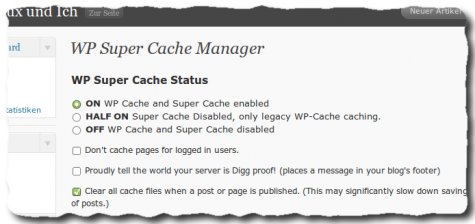
WP Super Cache aktivieren...
Und zu guter Letzt… Ihr braucht einen anständigen Webhoster. Wenn Ihr einen 99 Cent/Monat bei unlimitierten Traffic und Speicherplatz Webhostingplan bei einer kleinen Webklitsche habt, dann könnt ihr davon ausgehen, dass Ihr keine Unterstützung von eurem Webhoster bekommt.
Geht zu einem soliden Webhoster und zahlt einen angemessenen Preis pro Monat, dann bekommt ihr auch Hilfe, wenn es klemmt. Mein Tipp: tiggersWelt.net, Bernd hat meinen Blog spät Abends noch mit extra Ressourcen versorgt, so dass die Page wieder erreichbar war. Vielen Dank dafür 
Und was bringt’s auf einer “großen” Seite verlinkt zu werden? Nur Arbeit… Sobald der Ansturm abebbt sind die Zugriffszahlen wieder auf dem alten Stand.
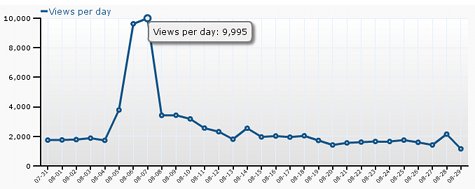
Der Slashdot-Effekt...
Die Wordpress-Alternativen Serendipity oder Movable Type sollen sich nach vielen Berichten im Netz unter Last deutlich besser halten, schauen in meinen Tests auch gut aus. Doch wenn ich mir vorstelle was der Umstieg für eine Arbeit machen würde…

Portknocking ist eine bekannte Methode um Ports vor unerlaubten Zugriffen zu schützen. Durch das simple “anklopfen” an Ports in einer bestimmten Reihenfolge wird der Port geöffnet. Doch fwknop bietet zwei besondere Authentifizierungsmöglichkeiten die andere Portknocking Dämonen nicht haben.
Bei “normalem” Portknocking (bekanntes Beispiel: knockd) lauscht der Dämon auf jedem Port nach bestimmten Paketen. Erkennt er eine festgelegte Kombination von nacheinander angesprochenen Ports (ex. 1253, 7532, 3, 894) öffnet er einen Port für einen kurzen Zeitraum. Währenddessen ist der offene Port nur für den Client sichtbar, der sich authentifizieren konnte. Eine permanente Verbindung kann auf den Port hergestellt werden, die auch bestehen bleibt, nachdem das Zeitfenster abgelaufen ist. Das Problem bei normalen Portknocking ist , dass Angreifer die Pakete abfangen und später selbst zu injizieren können.
Fwknop bietet statt Authentifizierung mittels einer Portkombination entweder ein Passwort-Paket auf betreffendem Port, oder eine Verschlüsselung mittels GnuPG. Sicherheit ist hier gegeben, denn selbst wenn das Paket mit dem Passwort aufgefangen wird. Die Pakete enthalten einen Zeitstempel und werden vom fwknop Dämon ignoriert, sollte dieser zu weit in der Vergangenheit liegen. Das setzt natürlich voraus, das die Systemuhren auf beiden Systemen keine großen Abweichungen haben.
Das Programm ist in den Repositories und kann mit
installiert werden.
Die wichtigen Dateien für Einstellungen liegen unter /etc/fwknop/*.
Die access.conf sieht dann folgendermaßen aus:
SOURCE: ANY; // woher dürfen die Pakete kommen? ANY nimmt alle Source-Ips an. Alternativ kann auch eine bestimmte IP oder ein IP-Raum angegeben werden.
OPEN_PORTS: tcp/22; ### for ssh (change for access to other services)
KEY: [CHANGE_IT]; //Der Key muss leider im Klartext in der Datei angegeben werden. Deshalb ist sie auch nur für root lesbar.
FW_ACCESS_TIMEOUT: 30; // wie viele Sekunden bleibt der Port offen?
Nach Änderungen muss der Dienst neu gestartet werden, damit sie gültig werden
Ein Client kann sich jetzt folgendermaßen verbinden:
Die access.conf sieht so aus:
### variables
GPG_HOME_DIR: /home/user/.gnupg/secring.gpg; // Der Pfad muss dem, zum Private Keyring enthalten
GPG_DECRYPT_ID: SERVER_KEY_ID;
GPG_DECRYPT_PW: GPG_PASSWORD;
GPG_REMOTE_ID: CLIENT_KEY_ID;
Ein Client kann sich jetzt so verbinden:
Fwknop ist eine gute Alternative zu herkömmlichen Portknocking Dämonen und überzeugt durch verbesserte Methoden und eine recht einfache Handhabung.
Weiterführende Links:
Vor kurzem habe ich hier bereits ziemlich ausführlich über den Ubuntu Software Store berichtet. Nun will ich euch noch zeigen, wie man diesen jetzt schon nutzen kann, da er in der Ubuntu Version 9.10 Alpha 4 noch nicht enthalten ist. In allen älteren Versionen, also <9.10 kann man den Software Store nicht ohne weiteres installieren, da mindestens die benötigten Quellen und wahrscheinlich auch einige Abhängigkeiten fehlen. Daher ist diese Anleitung logischerweise auch nur für alle Ubuntu Versionen ab 9.10 Alpha1.
Nun zur Installation. Die Installation des Ubuntu Software Stores ist eigentlich sehr einfach. Da das benötigte Paket schon fertig in den Standard-Quellen von Ubuntu 9.10 vorhanden ist.Und somit über apt-get install oder Synaptic installiert werden kann.
Wie man eben erkennen konnte, gibt es verschiedene Möglichkeiten, ich nenne hier mal 2 verschiedene.
Möglichkeit 1: Man öffnet die Synaptic Paketverwaltung unter System–>Systemverwaltung–>Synaptic-Paketverwaltung und sucht dort nach dem Paket software-store . Anschließend installiert man dieses und die nötigen Abhängigkeiten, die Synaptic automatisch vorschlägt.
Möglichkeit2: Man öffnet ein Terminal und gibt folgendes ein:
sudo apt-get install software-store
Beide Möglichkeiten haben den selben Effekt, der Software Store ist fertig installiert.
Um diesen zu nutzen öffnet man ihn unter System–>Systemverwaltung–>Ubuntu Software Store.
Dieses Tool kann man jetzt erstmal nur soweit nutzen, wie es auch schon das Hinzufügen/Entfernen -Menü möglich gemacht hat. Die weiteren Planungen kann man hier nachlesen.
Nach dem öffnen sieht man folgendes Bild:
Artikel von: Disfunctions.de - Das Blog der gnadenlosen Fehlfunktionen!
Ubuntu Software Store jetzt schon nutzen
Ähnliche Artikel:
Wer die kürzlich erschienene Version 1.0 von KMyMoney unter (K)Ubuntu verwenden möchte findet die Pakete dazu in diesem PPA
Ich konnte eine kmy Datei vom Vorgänger problemlos öffnen und bearbeiten.
Dennoch habe ich zur Sicherheit ein Backup gemacht.
Weitere Artikel:
 Das war nur eine Frage der Zeit, wann den daserst e Ubuntu-Derrivat mit dem leichtgewichtigen LXDE-Desktop erscheint. Lubuntu heißt dann dasganze und soll eine leichtgewichtige und auf Ressourcen achtende Alternative zu Xubuntu werden. Ich hab den Desktop, nach dem er mein Interesse auf den Chemnitzer Linux-Tagen erregt hat, natürlich schon ausprobiert und auf bonsai läuft er auch schon eine ganze Weile. Ich bin begeistert schlank und fix und trotzdem sexy. Für meinen Geschmack fehlen aber ein paar kleinere Features, auf die ich nicht verzichten möchte.
Das war nur eine Frage der Zeit, wann den daserst e Ubuntu-Derrivat mit dem leichtgewichtigen LXDE-Desktop erscheint. Lubuntu heißt dann dasganze und soll eine leichtgewichtige und auf Ressourcen achtende Alternative zu Xubuntu werden. Ich hab den Desktop, nach dem er mein Interesse auf den Chemnitzer Linux-Tagen erregt hat, natürlich schon ausprobiert und auf bonsai läuft er auch schon eine ganze Weile. Ich bin begeistert schlank und fix und trotzdem sexy. Für meinen Geschmack fehlen aber ein paar kleinere Features, auf die ich nicht verzichten möchte.
Was das Lubuntu-Projekt betrifft, so waren die Iso-Images für die Installation bereits nach kurzer Zeit nicht mehr erreichbar, auf Grund des Bandbreitenlimits. Dabei ist die unter Codenamen b14 veröffentlichte Version nur 342 MB groß. Das Team arbeitet aber bereits an einem nur 256 MB großen Image. Die Torrents für Lubuntu stehen aber nach wie vor zur Verfügung. http://download.lxde.org/lubuntu-9.10/ Der Verantwortliche des Projektes Mario Behling, hier gehts zur Veröffentlichung dieser Meldung in seinem Blog, hat übrigens auf der FrOSCon ein Interview für RadioTux geführt und zwar mit Lumiera. Wir arbeiten daran es zu veröffentlichen.
Nachtrag: Andrea Florio hat gestern ebenfalls eine Live-Cd zum testen des LXDE Desktop veröffentlicht, da aber auf Basis von openSUSE (gebaut natürlich mit SUSE Studdio)
Während meinen Streifzügen durch das Netz, bei denen ich auf linuxartige Informationen fokussiert bin, stosse ich ab und zu auf Interessantes. Hier ein Auszug daraus:
An dieser Stelle möchte ich mit Hilfe einer kleinen Anleitung zeigen, wie man die neueren GDM-Versionen (2.22 und höher) konfigurieren bzw. das Login-Fenster an den eigenen Geschmack anpassen kann.
Bis Version 9.04 benutzte Ubuntu noch die alte Version von GDM (Version 2.20). Diese benutzte zur Konfiguration des Login-Managers die Dateien “/etc/gdm/gdm.conf” bzw. “/etc/gdm/custom.conf”. Diese beiden Dateien sind in allen neueren Versionen von GDM (2.22+) nicht mehr vorhanden bzw. werden bei einem Upgrade nutzlos.
Alle neuen Versionen von GDM benutzen die gconf-Datenbank zur Konfiguration. Im Prinzip ist der Login-Manager nichts anderes als eine vollwertige GNOME-Anwendung. Das hat zur Folge, das man alle Einstellungen die man für den GNOME-Desktop möglich sind, auch für den Login-Manager vornehmen kann (z.B. Theme, Hintergrundbild, Schriftart, Schrifthinting, Barrierefreiheit, usw.).
Auf Grund der neuen Architektur haben sich die Verzeichnisse mit den Konfigurationsdateien grundlegend geändert. Das liegt daran das ein Teil von GDM jetzt nicht mehr mit root-Rechten läuft, sondern als nicht-privilegierter Benutzer “gdm”. Deshalb findet man auch fast keine Konfigurationsdateien unter “/etc/gdm” mehr (nur noch solche die für das Session-Management zuständig sind), sondern die Dateien liegen im Verzeichnis “/var/lib/gdm”, welches nichts anderes als das Benutzerverzeichnis des Benutzers “gdm” ist (Siehe auch die Datei “/etc/passwd”).
Da GDM die Gconf-Datenbank zur Konfiguration benutzt, sind eben in jenem Verzeichnis auch alle Dateien der Datenbank des Benutzers “gdm” zu finden (Vor allem im Verzeichnis “/var/lib/gdm/.gconf”).
Ein Problem ist, das es im Moment noch kein grafisches Tool für die neue GDM-Version gibt und das Tool “gconf-editor” nicht eingesetzt werden kann. Deshalb muss man leider auf das Konsolenprogramm “gconftool-2″ ausweichen. Die Bedienung des Programms ist zwar nicht ganz intuitiv, mit etwas Übung aber recht einfach.
Eine wichtige Voraussetzung um das Programm überhaupt einsetzen zu können, ist die Wahl des richtigen Benutzers beim Aufruf. Da der grafische Login-Manager als Benutzer “gdm” läuft, muss man dem Programm eben jenen Benutzer mitteilen. Das geht über die Option “-u” des “sudo”-Programms :
sudo -u gdm gconftool-2
Um jetzt z.B. das Hintergrundbild des Login-Managers zu ändern, gibt man folgendes in die Konsole ein :
sudo -u gdm gconftool-2 --type string --set /desktop/gnome/background/picture_filename /usr/share/backgrounds/Arc-Brave.png
Die Schrift des Login-Managers lässt sich mit folgender Zeile ändern :
sudo -u gdm gconftool-2 --type string --set /desktop/gnome/interface/font_name "DejaVu Sans Book 10"
Die genaue Bezeichnung einer Schriftart setzt sich aus dem Namen der Schrift, dem Stil und der Schriftgröße zusammen. Wichtig ist vor allem das man die Schriftart in Anführungszeichen setzt um die Leerzeichen benutzen zu können. Ansonsten wird jedes Wort als eigenständiger Parameter interpretiert und man bekommt im besten Fall eine Fehlermeldung präsentiert.
Die Syntax des Programms relativ einfach erklärt :
Die Option “–type” ist der Typ des Wertes den man setzen möchte (Bei Wörtern immer “string”, bei einer Ja/Nein-Option immer “bool”) , “–set” dient zum Setzen eines Wertes in der Datenbank, dahinter folgt der Schlüsselname zusammen mit seinem Pfad und danach der Schlüsselwert. Per Option “–get” kann man gezielt einzelne Schlüsselnamen und deren Werte auslesen.
Der folgende Befehl listet ausgehend vom Wurzelpfad “/” der Datenbank rekursiv (Option “-R”) alle Schlüssel auf :
sudo -u gdm gconftool-2 -R / | less
Die wichtigsten Schlüssel für die Optik des Loginmanagers sind im Pfad “/desktop/gnome/interface” und ” /desktop/gnome/font_rendering” zu finden :
sudo -u gdm gconftool-2 -R /desktop/gnome/interface
sudo -u gdm gconftool-2 -R /desktop/gnome/font_rendering
Eine genauere Beschreibung des Programms “gconftool-2″ erhält man über den Parameter “–help” oder über dessen Man-Page.
Weiterführende Informationen zu “gconf” kann man unter den folgenden Links finden :
Wikipedia-Eintrag zu Gconf
GConf configuration system
GConf Reference Manual
0 a.d. ist ein neues Echtzeitstrategiespiel, das von Wildfiregames unter der GPL und der CC-BY-SA publiziert wurde , welches für Windows, Mac und Linux veröffentlicht wurde. Es ist zur Zeit noch sehr experimentell, hat noch nichteinmal Alpha-Status erreicht und ist noch nicht “produktiv” nutzbar. Allerdings wurde vor kurzem der Quellcode veröffentlicht, und das was man jetzt schon sehen kann, lässt hoffen, dass es unter Linux bald ein neues Echtzeit-Strategiespiel geben wird.
Die Installation ist etwas komplizierter, da man das Spiel noch aus dem Quelltext kompilieren muss. Der Quelltext liegt in einem Subversion Repository, kann sich also jederzeit ändern, und das kompilieren kann dann an einem Tag mal klappen, an einem anderen mal nicht.
Als erstes sollte man sich die vielen Abhängikeiten, die das Spiel benötigt, besorgen:
# GCC, Subversion, NASM, SDL, Boost, zlib, libpng, libxml2, OpenGL, OpenAL, libogg, libvorbis, cryptopp, SpiderMonkey (1.6, threadsafe), wxWidgets (auch wxgtk genannt), gamin, BFD (auch binutils-dev genannt), enet, DevIL
Unter Ubuntu muss man dies hier installieren:
sudo apt-get install build-essential libsdl1.2-dev zlib1g-dev libpng12-dev libjpeg62-dev libgamin-dev nasm libwxgtk2.8-dev libboost-dev libboost-signals-dev libopenal-dev libalut-dev libvorbis-dev libogg-dev libcrypto++-dev binutils-dev libnspr4-dev libdevil-dev libenet-dev libxml2-dev
Jetzt hat man alle Abhängikeiten außer Spidermonkey installiert. Man sollte Spidermonkey nicht aus den Quellen installieren, da mit dieser Version das Kompilieren nicht klappt.
Spidermonkey muss selbst kompiliert werden, was allerdings kein Problem ist.
wget http://ftp.mozilla.org/pub/mozilla.org/js/js-1.60.tar.gz tar -xzf js-1.60.tar.gz cd js/src JS_THREADSAFE=1 INCLUDES=-I/usr/include/nspr OTHER_LIBS=-L/usr/lib make -f Makefile.ref make -f Makefile.ref export cd ../../dist/Linux_All_DBG.OBJ sudo cp lib/* /usr/lib ## für x86_64: sudo cp lib64/* /usr/lib sudo mkdir /usr/include/js sudo cp include/* /usr/include/js sudo ldconfig
Nun hat man alle Vorraussetzungen geschaffen und kann mit dem eigentlichen Installieren beginnen.
Man läd diesen Snapshot hier herunter, entpackt ihn im home-Verzeichnis und bringt ihn hiermit auf den aktuellen Stand:
svn co http://svn.wildfiregames.com/public/ps/trunk/
Wenn man sich den Umweg über den Snapshot sparen will, reicht auch der letzte Befehl, was allerdings länger zum herunterladen braucht, da die Daten nicht mehr gepackt sind.
Nun haben wir endlich alle Vorraussetzungen und können uns an das kompilieren machen;
( cd trunk/libraries/fcollada/src && make ) cd trunk/build/workspaces ./update-workspaces.sh cd gcc make -jn ## n=Zahl der Kerne +1
Wenn dies alles ohne Fehlermeldungen über die Bühne gegangen ist, dann habt ihr nun ein frisch kompiliertes 0 a.d. vor euch.
Gestartet wird es über
~/trunk/binaries/system/pyrogenesis_dbg
Die Konfigurationsdatei befindet sich hier:
~/trunk/binaries/data/config/default.cfg
Die Daten darin sind eigentlich größtenteils selbsterklärend. Außerdem reicht es normalerweise aus, die Bildschirmgröße anzupassen, oder den Fenstermodus an, bzw. auszuschalten. Wenn man was ändern will, soll man eine Datei namens local.cfg anlegen, und dort die geänderten Zeilen reinschreiben.
Wie schon geschrieben, ist ein “produktives” Spielen noch nicht möglich. So hackt die Grafik unter Ubuntu 9.04 sehr stark, das Spiel ist somit eigentlich unspielbar. Unter Arch-Linux geht es schon weitaus besser, aber immer noch nicht perfekt. Wenn man sich unter Ubuntu einen neueren Catalyst (9.7 oder höher) holt, dann gehts auch unter Ubuntu so gut wie unter Arch. Allerdings ist es immer noch nicht ideal, aber vielleicht wird dies ja mit soäteren Treiberversionen behoben. Also besteht hier Grund zur Hoffnung. Eventuell ist auch meine RadeonHD 3470 einfach zu schwach für so ein Spiel. Ist ja auch schließlich nur ein Laptop, auf dem viele neue, kommerzielle Spiele gar nicht gehen würden. Auch nervig sind die vielen Abstürze des Spieles: Wenn man ein Gebäude baut, was 3*3 Felder groß ist, stürzt das Spiel kommentarlos ab. Somit ist an ein richtiges Testen des Spiels gar nicht zu denken. Aber vielleicht wird dies ja in nächster Zeit behoben.
0.a.d ist ein Spiel, was zur Zeit leider noch nicht nutzbar ist, aber das was man jetzt schon sehen kann, macht Lust auf mehr ![]()
Bleibt zu hoffen, dass das Spiel weiter entwickelt wird, und in einiger Zeit auch fertig wird (Ich würd mich ja schon mit einer spielbaren Alpha-Version zufrieden geben ![]() )
)
Jetzt noch ein paar Screenshots, von der Entwicklerhomepage:









Screenshots unter CC-BY-SA , kopiert von Wildfiregames
Ich habe gerade “Facebook” bei kde-look heruntergeladen, sehr viele Nutzer mit Daten haben die nicht, hat nur einige Sekunden gedauert.

Vor allem von Apple kennen wir die modernen App Stores. Apple hat damit eine wahre Meisterleistung hin bekommen und mittlerweile viel Einfluss auf die Musikindustrie durch iTunes, aber auch viel Einfluss auf die Programme und deren Entwickler für das Mac OSX System. So viel Einfluss zieht natürlich auch einiges an Kritik und Ärger hinter sich her, wie wir immer wieder bei den Apps und Apples Freigabepolitik mitbekommen. Nach den Erfolgen Apples sind auch einige andere große Hersteller dem Hype hinterher gegangen und bieten wie z.b.: Nokia eigene App Stores an.
Diesen Schritt plant auch Canonical für Ubuntu zu gehen. Unter anderem bei Phoronix und dem Ubuntu Wiki habe ich dazu ein paar Infos gefunden.
Durch diesen geplanten App Store will Canonical dafür sorgen, dass die User viel mehr Apps zu Verfügung haben und vor allem, das mehr Programme von Programmierern aus der Community kommen und verbreitet werden.
Die Entwicklung des Software Stores, wie ihn Canonical nennt, hat erst begonnen und ist somit noch nicht sehr weit fortgeschritten. Momentan befindet man sich eher noch in einer Planungs- bzw. Ideensammlungsphase. Was aber schon jetzt heraus sticht ist, dass man vor allem die verschiedenen momentan existierenden Werkzeuge zusammenführen will und unter einem Programm komplett alles haben will. Das heißt also, dass die Hinzufügen/Entfernen-Funktion, die Synaptic-Paketverwaltung, Gdebi, der Rechner-Hausmeister und einige andere Paketverwaltungssysteme in Zukunft unter dem Dach des Software Stores existieren werden. Sie sollen komplett in diesen integriert werden und nicht mehr eigenständig laufen. Dieser Schritt ist denke ich mal auch nur logisch, wenn man Ubuntu weiter einer noch größeren Nutzerbasis anbieten will und vor allem Einsteiger werden es so einfacher haben, da sie sich nur noch mit einem Programm auseinander setzen müssen und nicht mehr mit vielen verschiedenen. Also der ganze Prozess rund um die Verwaltung und Installation von Programmen wird einfacher und übersichtlicher werden.
Auch wenn man sich am Anfang der Entwicklung dieses Tools befindet, will man schon in Karmic (9.10) im Oktober einige grundlegenden Funktionen integrieren. In der aktuellen Alpha 4 Version ist noch nichts von Haus aus integriert. Dabei geht es vor allem erst mal um das Interface und die Installation der Pakete. Wahrscheinlich wird dann schon das Hinzufügen/Entfernen-Menü durch den Software Store ersetzt werden. Außerdem will man Anfangen diesen in Launchpad zu verlinken und so eine bessere (Bug-)Verwaltung der einzelnen Programme hin bekommen. Im nächsten Schritt mit Ubuntu 10.04, welches wieder eine LTS Version werden wird, will man dann Synaptic, Gdebi und falls es zeitlich klappt die Aktualisierungsverwaltung ersetzen bzw. integrieren sowie die Verlinkung der Programme in Launchpad weitestgehend abgeschlossen haben. Außerdem soll dann auch schon eine Bewertungs- und Kommentarmöglichkeit integriert sein, damit die User untereinander die Programme besser empfehlen können. Dieser Teil wird dann aber erstmal nur in Launchpad zur Verfügung stehen und erst mit Version 10.10 im Betriebssystem integriert sein. Zu diesem Zeitpunkt wird dann auch eine Funktion vorhanden sein, die die Sicherheit und Vertrauenswürdigkeit von Programmen angibt, damit die Nutzer sich sicherer im Umgang mit den Programmen sein können und man schwarze Schafe schneller entdeckt.
Außerdem wird es dann auch die, meiner Meinung nach, größte Änderung geben. Canonical macht aus dem System nun einen wirklichen Store, man will Programme kostenpflichtig anbieten. Dabei wird dann aber auch wieder der Augenmerk darauf liegen, dass Programmierer aus der Community Geld für ihre Arbeit bekommen und so möglichst viele neue, gute und qualitative Programme entstehen. Vor allem an diesem Punkt muss man dann sehen, wie gut sich Software in einer Open Source Umgebung wirklich verkaufen lässt. Ich weiß, dazu gibt es Erfahrungswerte und viele verschiedene Meinungen, dennoch denke ich, dass es gerade im Bezug auf Ubuntu spannend wird, wie der Store angenommen wird. Und ob dadurch andere bisher freie Programme leiden werden oder nicht. Ich hoffe das dadurch eine Situation entsteht die teilweise mit dem jetzigen Apple App Store vergleichbar ist. Das man zum einen viele kostenlose, gute Programme hat aber auch wirklich komplexe, gut entwickelte kostenpflichtige Programme vorhanden sind. Dies wird aber vor allem von fairen Preisen und der Produktpolitik von Canonical und den Programmieren abhängen. Wenn man da aus den Fehlern von anderen (Apple) lernt und es wirklich fair und sinnvoll macht, kann daraus sicher eine große und gute Plattform werden. Wenn das nicht funktioniert, dann kann sich ja jeder selber denken wohin das führen wird. Ich hoffe natürlich auf ersteres.
Die Planung geht momentan bis April 2011 mit Ubuntu 11.04, in dieses sollen weitere Community Features eingebracht werden. So soll man sehen können welche Programme von Freunden installiert sind und verschiedene “sharing and tracking” genannte Features. Zum Beispiel soll man ein Programm einmal herunterladen und auf vielen PCs installieren können ohne es erneut herunterzuladen, aber auch viele Optionen zum Software Sortieren und Suchen wie z.B. nach Lizenzarten, Preisen oder ähnlichem. Außerdem will man auch Wallpaper, Themes und Screensaver über den Store anbieten.
All dies ist sicher sinnvoll damit man vor allem möglichst alle Programme an einem Ort suchen kann und nicht auf zwanzig verschiedenen Websites sich alles zusammen sucht. Ich finde die Entwicklungen rund um dieses neue System sehr spannend und interessant. Im Grunde ist das alles was hier beschrieben wurde gar nicht so arg viel Zukunftsmusik, denn erste Teile sehen wir dann ja schon in knapp 2 Monaten bei Karmic.
Jetzt kommt zum Abschluss noch eine Galerie mit Bildern vom aktuellen Stand des Software Stores. Diese Bilder habe ich extra nochmal angefertigt, da es momentan noch sehr schwer ist gute Bilder vom Software Store im Web zu finden, außer in ein paar einzelnen englischsprachigen Blogs, bei denen die Lizenzen leider nicht gekennzeichnet waren, habe ich selbst keine gefunden. Daher sind hier einige Bilder, die alle, wie auch der Rest der Inhalte in diesem Blog, unter der cc-by-sa Lizenz veröffentlicht sind. Ihr könnt und sollt diese gerne bei euch verwenden, gebt aber bitte diesen Blog als Link an. In der Hoffnung das sich so mal ein paar Fakten und Bilder zum Software Store verbreiten.















Artikel von: Disfunctions.de - Das Blog der gnadenlosen Fehlfunktionen!
Der Ubuntu Software Store – Zukunftsmusik?
Ähnliche Artikel:
Die Suche nach dem passenden Twitterclient bleibt noch ein Abenteuer. Ich habe wie unten in den Kommentaren angekündigt noch das entsprechende Plugin für Pidgin ausprobiert. Es war genau wie ich mir das vorher vorgestellt hatte, in einem Tab des Clientfensters alle Twitterfeeds. Ja man bekommt damit den gewünschten Sound hin aber auch nicht so wirklich, dass was ich will.
Dann hab ich mal, nur weil ich dann so ziemlich alles ausprobiert habe, noch Yasst ausprobiert, das Ding mag aber bitte KDE4 haben kommt mir dann auch nicht auf den Rechner, hätte aber das gewünschte Soundfeature und noch mehr ziemlich nützliche Feature wie Filtering. Von den Features her ist das Dng nicht schlecht, die Funktion die Eingabezeile die schön groß ausfällt aus dem Fenster zu lösen und getrennt auf dem Desktop zu haben hat etwas. Dennoch finde ich den Client garstig. Das einzige Theme welches mitgeliefert wird ist schwarz - scheinbar ist der Programmierer Anhänger der schwarzen Szene ^^. Mich jedenfalls śtört es.
Die großen Icons in der Menüleiste sind zwar schick aber ein herkömmliches Menü darunter wäre trotzdem nicht schlecht. Ich denke der Programmierer muss sich noch ein wenig mit den Guidelines von KDE beschäftigen!
Aber die Entwicklung von dem Ding geht ja ziemlich schnell und vielleicht wenn der Urheber ein wenig Feedback und Hilfe bekommt wird das eine gewinnbringende Applikation.
Derweil bleibe ich bei gwibber, der mir bis auf eben das fehlende Featur relativ gut gefällt. Auch hier hab ich mal das entsprechende Repository gewechselt und nutze nun die Entwicklerversion. Ich habe ein paar gute Neuerungen in den Menüeinträgen entdeckt, aber die Erhöhung der Versionsnummer da bleibe ich bei meiner Meinung it es bisher nicht Wert.
 Im Rahmen der Vorbereitung der Ubucon "trifft" sich das Core-Team allwöchentlich zur Telefonkonferenz. Das klappt mit Ekiga soweit ganz gut, wenn die verdammte Latenz (von über zwei Sekunden) nicht wäre.
Im Rahmen der Vorbereitung der Ubucon "trifft" sich das Core-Team allwöchentlich zur Telefonkonferenz. Das klappt mit Ekiga soweit ganz gut, wenn die verdammte Latenz (von über zwei Sekunden) nicht wäre.Den Browser Opera nutze ich praktisch gar nicht. Es gibt zwar offenbar eine ganze Menge Leute, die auf den Browser schwören und er ist in der Tat wohl gar nicht so schlecht. OpenSource ist eben für mich nicht nur eine Frage der Technik, sondern auch der Lebenseinstellung. Und Opera ist nicht quelloffen, aber dafür kostenlos zu haben.
Die eben erschienene Version 10 soll eine Revolution abbilden. Da ich die Vorgänger kaum kannte – dazu wüsste Hans mehr – kann ich leider nichts dazu sagen. Was mir – und offenbar auch Christian – aufgefallen ist, dass noch immer QT3 zum Einsatz kommt.

Ausserdem habe ich bemerkt, dass bei der Installation unter Ubuntu 9.04 mittels dem deb-Paket eine Datei namens opera.list im Verzeichnis /etc/apt/sources.list.d angelegt wird, worin die Quelle für die Updates notiert ist. Alternativ kann man dort auch die Beta-Versionen freischalten. Eigentlich ist das eine gute Sache, die Frage stellt sich einfach, ob die Datei ungefragt erstellt werden sollte oder nicht. Damit bekommt der Benutzer zwar immer die neuen Updates angeboten – und das ist wohl im Sinne der Sicherheit – sollte aber nicht zuförder gefragt werden, ob die Datei erstellt werden sollte? Ich weiss auch nicht, ob dieses Vorgehen schon bei den älteren Versionen von Opera angewandt wurde.
Vielleicht ist es zu kleinkariert, dieses Vorgehen in Frage zu stellen. Ich hätte es vorgezogen, wenn ich mindestens bei der Installation darüber informiert worden wäre, denn die sources.list und ihre Anhänge sind mit “heilig”. Ich möchte, dass nach der Installation des GNU/Linux niemand mehr darin herumfuchtelt, ausser ich. Denn damit liesse sich – mindestens theoretisch – allerlei Schrott importieren. Auch der Canonical-Dienst UbuntuOne erstellt eine solche Datei und es gibt wohl noch mehrere Anbieter, die das gleiche tun.
Wie ist Eure Meinung dazu? Soll eine Installationsroutine diese Dateien mutieren beziehungsweise erstellen können oder ist das nicht in Ordnung? Und falls nein, welche Gegenmassnahmen könnte man dazu ergreifen (Rechte verändern, Pfad verschieben, deb-Datei anders aufrufen etc.)?
 Ich programmiere von Zeit zu Zeit ganz gerne. Früher hatte ich mal einen Basic Kurs und ein Jahr später habe ich mir dann selber x86er Assembler beigebracht. Dann folgte Turbo Pascal, RexX und schliesslich C. Seit Jahren programmiere ich so für meine Bedürfnisse kleine Applikationen mit php und MySQL. Ab und zu kommt dann noch die eine oder andere Skriptsprache dazu, weil sie eben mal gebraucht wird.
Ich programmiere von Zeit zu Zeit ganz gerne. Früher hatte ich mal einen Basic Kurs und ein Jahr später habe ich mir dann selber x86er Assembler beigebracht. Dann folgte Turbo Pascal, RexX und schliesslich C. Seit Jahren programmiere ich so für meine Bedürfnisse kleine Applikationen mit php und MySQL. Ab und zu kommt dann noch die eine oder andere Skriptsprache dazu, weil sie eben mal gebraucht wird.
Und immer mal wieder will ich Python lernen. Mehre Bücher habe ich schon und auch die Online Doku liegt standardmäßig auf meiner Platte.
Also was hält mich ab Python zu lernen. Die Antwort ist relativ simpel: Die Dokumentation ist meines Erachtens richtig schlecht.
Letztens brauchte ich mal eben schnell wieder ein neue Skriptsprache, weil ein Kunde unter Windows einige Spezialwünsche hatte. Dabei bin ich auf Autoit gestossen. Ok, der Vergleich ist nicht ganz fair, wenn man die Möglichkeiten beider Skriptsprachen vergleicht, aber im Endeffekt würde das nur die Dicke (Kilobyte) des Handbuchs beeinflussen.
Ich finde Python einfach sehr klasse. Mir gefällt das Konzept und mir gefällt es, dass diese Sprache so viele Möglichkeiten bietet, aber wenn ich stundenlang in der Doku nach einer Lösung suche und erst durch weiteres Suchen im Internet irgendwann mal fündig werde, dann ist das sehr ermüdend und hilft meiner Motivation nicht wirklich. Um mal eine winzigen Vergleich zwischen der Dokumentation von Autoit und Python zu geben. In Auotit ist immer ein Beispielquellcode bei dem Befehl dabei. Bei Python muss ich meistens irgendwelche Foren absuchen, um ein kleines Praxisbeispiel zu finden. Und wenn mal ein Beispiel dabei ist, dann ist das meist nicht wirklich Praxisnah. Einfach mal beide Dokumentationen vergleichen, dann wird einem sehr schnell klar was ich meine.
Gibt es vielleicht eine alternative Dokumentation für Autodidakten wie mich?
Nachtrag aus den Kommentaren für weitere Pythondokumentationen
Das Script
Das Ergebnis in Form eines Skriptes.
Ich weiß, ein sperriger Titel und recht wenig Content, aber zwei interessante kleine Dinge sind mit letztens bei der Ubuntu Community ubuntuusers.de aufgefallen…
Der Planet macht’s möglich. Ihr könnte Euch heute schon über die News von morgen informieren. Das gibts nur auf uu.de, selbst die Blöd ist langsamer 
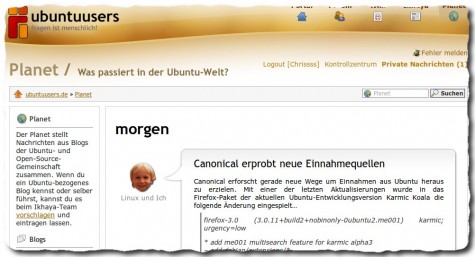
Der Planet liefert die Nachrichten von morgen...
Und was ist nach Google Deutschland der zweit wichtigste Eintrag zum Suchwort wiki? Das Wiki von ubuntuusers.de! Gratulation an alle Schreiber und Helfer rund um das Wiki.
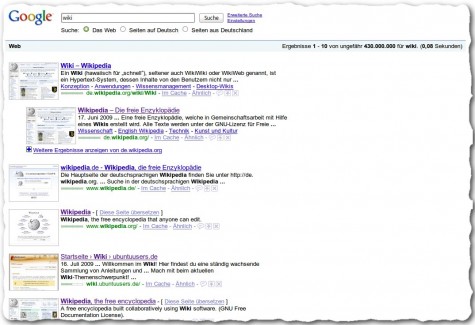
Gratulation an wiki.ubuntuusers.de...
Die kontinuierliche und hochwertige Arbeit macht das Wiki wirklich zu einem einmaligen Wissenspeicher rund um GNU/Linux und natürlich Ubuntu. Weiter so! Auf dass das uu.de Wiki eines Tages die Wikipedia vom Thron stößt! (OK, kleiner Scherz…)

Debian geht einmal mehr mit dem Trend, jetzt mit einer eigenen Startseite für den Browser.
Findige Nutzer des Debian-Betriebssystems sind derzeit dabei eine eigene Startseite für ihr Lieblings-OS und seine Standardbrowser, Iceweasel und Epiphany, aufzubauen. Unter dem Codenamen “Start!” wurde mit Sprachen wie HTML, CSS, Javascript und PHP ein ansehnliches Sprungbrett geschaffen. Integriert ist eine Google-Suche, was natürlich aus Datenschutzgründen fragwürdig ist. Die Checkbox “Debian only” beschränkt die Google-Suche auf den Host debian.org. Unten auf der Seite finden sich News aus dem Debian-Projekt, vermutlich einer Reihe von Feeds entnommen.
Die Startseite verlinkt folgende Unterpunkte des Debian-Projektes:
Also auf den ersten Blick ideal für den fleißigen Debian-Nutzer. Die Seite präsentiert sich in XHTML 1.0 Transitional, auch wenn sie zeitweise nicht vollständig valide ist.
Weiterführende Links:
via FoolControl
Perhaps it IS a good day to die! I say we ship it!
– Klingon Programmer [deb.opera.com]
Die neue und finale Version von Opera 10.0 ist heute erschienen, leider immer noch nicht als freie Software, aber dafür ist es wenigstens gratis. Nur ist es so, dass auch Opera nicht ganz ohne freie Software auskommt. Die Rechtschreibprüfung für 51 Sprachen beruht zum Beispiel auf hunspell. Als ich die deutsche Rechtschreibprüfung nachgeladen habe, durfte ich die GPL bestätigen.
Um Opera 10 unter Debian ‘Squeeze’ zu installieren, kann man folgendes Repository benutzen:
deb http://deb.opera.com/opera squeeze non-free
Für Debian 5.0 trägt man lenny an der Stelle ein, an der squeeze steht und für Ubuntu 9.04 Jaunty Jackalope, Ubuntu 8.10 Intrepid Ibex und Ubuntu 8.04 Hardy Heron benötigt man im Prinzip dasselbe Repository wie für Debian. Anstelle des Versions-Namen kann man aber auch einfach die Bezeichnung stable nehmen:
deb http://deb.opera.com/opera/ stable non-free
Allerdings verlangt Apt — zumindest unter Debian — die Installation eines neuen Schlüssels, weil, so die Fehlermeldung, der öffentliche Schlüssel F9A2F76A9D1A0061 nicht verfügbar sei:
$ wget -O - http://deb.opera.com/archive.key | sudo apt-key add -
Anschließend klappt die Installation von Opera reibungslos. Unter OpenSuse findet man Opera 10 übrigens auch in den Quellen, z.B. mit YaST. Es wird hier aber auch nur die Version mit Qt3 angeboten. Für Fedora konnte ich kein Repository finden. Fedora-Nutzer müssen also, wie alle anderen auch, Opera über die Seite des Herstellers herunter laden und ihre Gnu/Linux-Version manuell auswählen. Nach dem ersten Start fiel mir besonders auf, wie schnell Opera geworden ist.
Wer übrigens genau wissen möchte, welche Version von Opera man gerade benutzt, kann in der Shell folgenden Befehl eingeben:
$ opera --version Opera 10.00 Internal. Build 4585 for Linux. Qt library 3.3.8b.
Wer zu Faul ist, einen Befehl in die Shell zu tippen, findet diese und weitere Informationen im Menüpunkt Über Opera unter Hilfe. Leider gibt es Opera nicht mit Qt4 aus dem Repository, sondern nur mit Qt3, wie man an der Version der Qt-Bibliothek sieht. Wer in den Genuss von Opera mit Qt4 kommen möchte, muss sich den Browser einzeln herunter laden und installieren. Neben gepackten Vollversionen und einer RPM-Datei sind auch fertige Pakete für Debian darunter. Bei denen muss man aber aufpassen, dass man das richtige mit Qt4 erwischt.
Nachdem KDE 4.3 einen Monat alt ist kommt auch schon das Service Update daher.
Es wurde Fehler in Kmail, KWin, Kio::Fish ( Dateiübertragung per SSH ) . Die genaue Liste der Änderungen zum Vorgänger kann im Changelog nachgelesen werden.
Binärpakete stehen derzeit für folgende Distributionen bereit
Die Download Links findet Ihr auf der Info Seite zu KDE 4.3.1
Happy Upgrade ![]()
KDE 4.3.1 ist nun auch für FreeBSD verfügbar.
Weitere Artikel:
Mit ein paar Tagen Verspätung :
Skript für OpenOffice.org 3.1.1
Das Skript benötigt folgende Pakete, damit es funktioniert :
Das Skript wird einfach per “bash ooo311-install-de.sh” gestartet. Der Rest geschieht von alleine.
 Diese Woche geht es unter anderem um die Anti-Kampagne der Free Software Foundation und warum sie nicht sehr sinnvoll ist, den Ubuntu Netbook Remix und Crunchbang, warum Arch-Linux gerade in der Schweiz vielleicht nicht der beste Name für eine Distibution ist und sogar ein Geburtstag wird gefeiert. Es folgen die genauen Shownotes. Auf geht’s!
Diese Woche geht es unter anderem um die Anti-Kampagne der Free Software Foundation und warum sie nicht sehr sinnvoll ist, den Ubuntu Netbook Remix und Crunchbang, warum Arch-Linux gerade in der Schweiz vielleicht nicht der beste Name für eine Distibution ist und sogar ein Geburtstag wird gefeiert. Es folgen die genauen Shownotes. Auf geht’s!
Releases:
Blogschau
Tutorials:
Feedback:
weiteres Feedback gerne an:
Podcast abonnieren
Einfach mit Inkscape und Gimp zum Comicstrip
Nach dem wir nun wissen, wie man Sprechblasen und Lautblasen für ein Comic macht haben wir so zu sagen die Grundlagen für ein Comic. Ein ganz einfacher Weg einen eigenen Comicstrip zu produzieren ist einfach Fotos (Lizenz beachten!) zu benutzen. Das ist wirklich ziemlich einfach und Nicu Buculei hat das in seinem Blog schon vor langer Zeit als Tutorial (englisch) einmal gezeigt.
Wenn ihr genau hinschaut spielt nicubunu da mit der Perspektive und zeimlich typisch gerade für Marvels Comics sind die Perspektiven. Was im Film die Italienische genannt wird, Großaufnahmen von Gesichtern kommt darin relativ häufig vor. Das ist eigentlich relativ einfach selbst von einem Foto zu machen, aber nicht der heutige Inhalt, mal sehen vielleicht schreibe ich da einmal etwas dazu, wenn ich ein passendes Foto und eine dazu passende Comicidee habe. Heute wollen wir etwas anderes machen. Ich zeige euch das am besten zuerst bildlich.

Genau diesen Comicstrip bzw. einen Teil davon wollen wir “zeichnen”. Wenn ihr hinschaut hier habe ich schon mit der Perspektive gespielt nämlich bei der Turmuhr. Und dieser Comicstrip ist ebenfalls ganz einfach aus Fotos entstanden. Und zwar von 4 Stück einem Bild der Bridge und einem mit dem Turm und einer Rißzeichnung einer Dampflokomotive. Das vierte war eine Großaufnahme der Turmuhr, deren vektorisierte Form ich dann natürlich auch bei der kleineren Darstellung im Turm benutzt habe. Durch das Benutzen der gleichen Fareben und Farbverläufe wirkt es dann einheitlich und wie aus einem Guß und das obwohl die einzelnen Bilder zu ganz anderen Tageszeiten und mit unterschiedlichen Stimmungen aufgenommen wurden.
Mit dem Turm und seiner Uhr wollen wir uns näher beschäftigen, ihr findet die Beispiele uner den Bilduploads bei Wikipedia, sucht euch ein passendes Exemplar heraus.
Eigentlich gibt es auch gar nicht soviel zu erklären, man könnte das Bild wenn es sich um eine Schattenaufnahme handelt direkt in Inkscape vektorisieren. Und genau das ist der Schlüssel jedes Bild läßt sich nämlich in so etwas verwandeln. Natürlich mit dem entsprechendem Werkzeug in unserem Falle auf natürlich Gimp.
1. öffnet das Bild in Gimp, ich habe folgendes benutzt hier
2. Ab jetzt gibt es immer verschieden Wege um das Ziel zu erreichen. Bie diesem Bild ist der leichteste einfach bestimmte Fabren zu entfernen. Wählt mit der Pipette aus dem Werkzeugfenster den am häufigst vorkommenden Blauton aus dem Himmel, geht dann mit einem Dopplklick auf das Feld mit der Vordergrundfarbe. Der Änderungsdialog für diese öffnet sich. Kopiert aus dem Feld HTML-Notation (markieren und Strg+C) den Wert der Farbe und schließt den Dialog wieder.
3. Nun geht auf Farben > Farbe zu Transparenz, Klickt auf das Feld mit der zu entfernenden Farbe und fügt den Farbwert den ihr noch im Zwischenspeicher habt in das Feld HTML-Notation ein und lasst ihn entfernen. Dabei wird zwar auch unser Turm etwas transparent, aber das ist nicht wild. Der Vorgang muss wahrscheinlich mit weiteren Blautönen wiederholt werden.

4. Jetzt brauchen wir da wo später die Turmuhr sitzen wird ein Loch, also im Bildfenster auf Werkzeuge > Auswahlwerzeuge > Elliptische Auswahl gehen und am Platz der Uhr eine entsprechende Auswahl machen. Im Werkzeugfenster den Radierer wählen und die Uhr einfach ausradieren.
5. Im Ebenendialog (falls dieser nicht geöffnet ist Fenster > Andockbare Dialoge > Ebenen) mit einem Rechtsklick den Ebenendialog öffnen und dort auf Auswahl aus Alphakanal gehen.
6. Im Werkzeugfenster wieder die Vordergrundfarbe Schwarz einstellen und das Werkzeug Füllen (der Farbeimer) einstellen und damit einfach die Auswahl füllen.
7. die wenigen leeren Flecken im Turm nun einfach mit einem schwarzen Pinselstrich übermalen, es ist nicht so wild wenn ihr nicht alle erwischt, macht beim Vektorisieren nur ein paar Knoten die man dann Entfernen kann.
Für dieses Bild war es dann schon einfach als png abspeichern. Widmen wir uns also der Uhr
1. Das Bild der Uhr öffnen, ich habe dieses hier benutzt.
2. Im Ebenendialog mit Rechtklick den Dialog öffnen und einen Alphakanal hinzfügen
3. Im Bildfenster auf Werkzeuge > Auswahlwerzeuge > Elliptische Auswahl gehen und damit die Uhr gesamt wählen (den goldenen Schnickschnakc in den Ecken brauchen wir nicht sieht nachts keiner ![]() ), dann im Bildfenster auf Auswahl > Invertieren und über ENTF die Auswahl ausschneiden.
), dann im Bildfenster auf Auswahl > Invertieren und über ENTF die Auswahl ausschneiden.
4. Unser größtes Problem ist, dass die Uhrzeit uns einfach nicht in den Kram paßt, also entfernen wir die Uhrzeiger. Mit der Pipette den Farbwert der Glasbausteine wählen und die Zeiger der Uhr einfach übermalen, einen kleinen Pinsel einstellen! Es muss nur grob stimmen, mehr nicht.
5. Wenn wir die Zeiger der Uhr entfernt haben, wieder wie beim Turmbild den Farbwert mit dem wir gerade gemalt haben entfernen lassen.
6. Auch bei desem Bild jetzt im Ebenendialog auf Auswahl aus Alphakanal gehen und die Auswahl komplett mit Schwarz füllen.
7. Das Bild dann einfach als png speichern.
Nun müssen wir zu Inkscape wechseln.
1. Das PNG-Bild mit dem Turm in Inkscape öffnen
2. Das Bild selektieren und auf Pfad > Bitmap vektorisieren gehen. Im sich öffnenden Dialog Entlang eines Helligkeitswertes einstellen, beim Schwellwert müßt ihr ein wenig selbst expermentieren, aber dank unserer Vorarbeit in Gimp müßte das leich der Richtige sein.
3. Jetzt das Bild mit der Turmuhr importieren (Strg+I) und auch dieses vektorisieren.
4. Jetzt das Vektorergebnis der Turmuhr an die entsprechende Position des Turmes setzen, die Größe natürlich anpassen und beide dannach über Pfad > Vereinigung miteinander verbinden. Entsprechnde Leerräume die da sind einfach auffüllen.
5. Jetzt aus einfachen geometrischen Figuren oder Bezierkurven mit dem die Uhrzeiger neumalen kleiner Tip holt euch dazu das Orginal mittels Importieren dazu in Inkscape.
6. Nun die Zeiger ebenfalls auf die Turmuhr setzen in Größe und Position einpassen, dieses Mal aber nicht verbinden, dann könnt ihr nämlich noch die Uhrzeit nachstellen ![]()
7. Einen Kreis (F5) in Größe der Turmuhr zeichnen und diesenmit einem Farbverlauf Gelb nach Weiß füllen und dannach auf die entsprechende Position am Turm bringen und mittels der Bild-Abtasten einfach unter die Ebene mit dem Turm bringen.
8. Jetzt noch ein Rechteck so das es für die Größe des Turmes ausreicht zeichnen mit einem Farbverlauf füllen der zur abendlichen oder nächtlichen Stimmung paßt. Mit der Ende-Taste auf die tiefste Position inder Ebne bringen und das war es dann auch schon.

Ob ihr da jetzt noch einen Mond hinzuzeichnet oder Sterne in den Himmel ist vollkommen euch überlassen, nur bedenkt manchmal ist weniger mehr. Tja mit der richtigen Idee kann man so wirklich tolle Comicstrips erzeugen, bin ja gespannt, vielleicht erreichen mich ja einige Werke.